场景:企业人事、财务、市场、行政部等需要数据整理的办公人士。
问题:如何将一堆品牌词拆开,分开填入一个个单元格?
解答:利用分列或者Word功能来搞定。
首先我们来看方法1:分列
具体操作如下:
如果是从word把这些品牌复制到Excel,效果是如A1单元格效果,然后点击“数据—分列”,选中“分隔符号”,点击“下一步”。(下图 3 处)
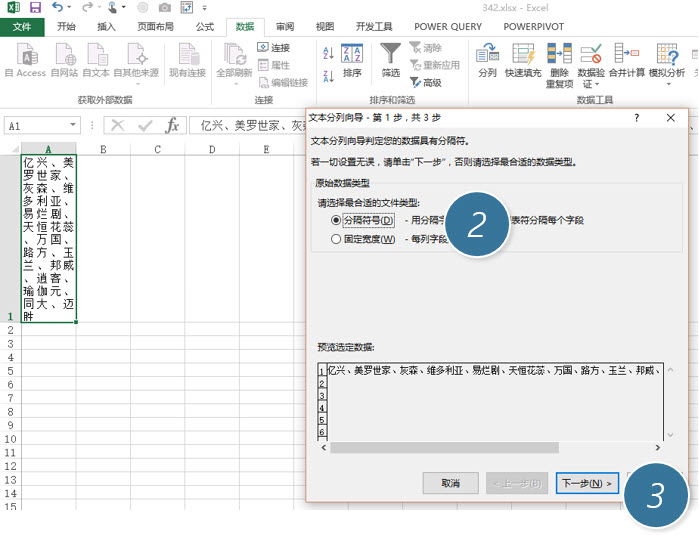
在分隔符号—其他中输入“、”顿号。如下图 4 处所示,然后点击下一步。
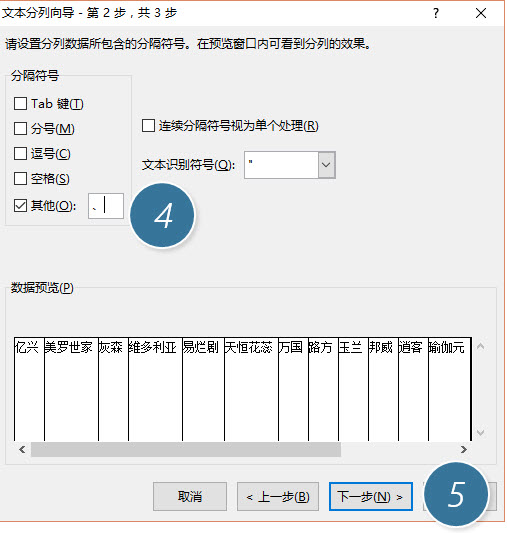
下一步再下一步,最后完成,就会将品牌拆分成如下效果。

如果要进行垂直排列,只需转置即可。
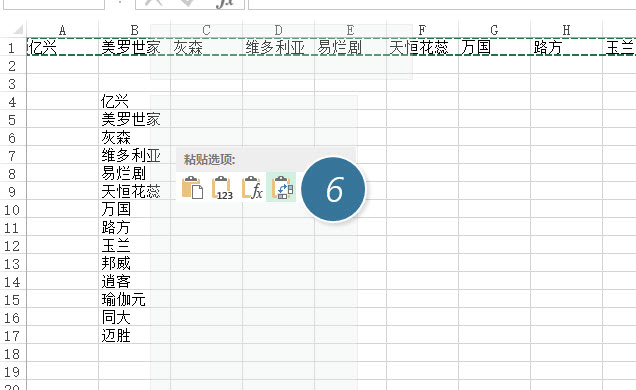
接着来看方法2:Word替换方法
具体操作如下:
在Word中选中品牌文字区域,按Ctrl+H快捷键,打开替换窗口,将”、“顿号替换成段落标识符 ^p 。(下图 1 处)

单击“全部替换“就会变成下图所示的段落排列。(下图 2 处)

接下来简单了。直接复制到Excel即可。
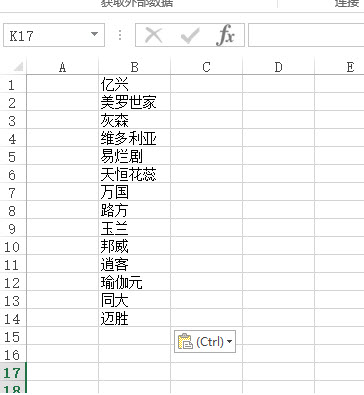
原来Word也能搞定这个问题,之前两位小伙伴的方法都可以。这里牛闪闪还有一个解决这个问题的方法。方法三:将文字转换成表格大法。
具体操作如下:
选中Word的品牌,插入表格-文本转换成表格。(下图 1 处)
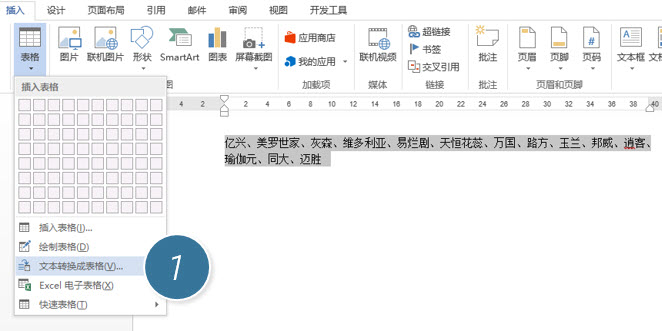
将下图的“其他字符“设置为”、“顿号。如果输入不进去,就用复制到下图 2 处。
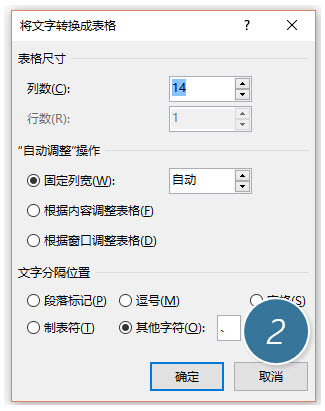
一下子变成表格。Word表格对于Excel表格是兼容的。接下来大家应该知道该怎么处理了吧……
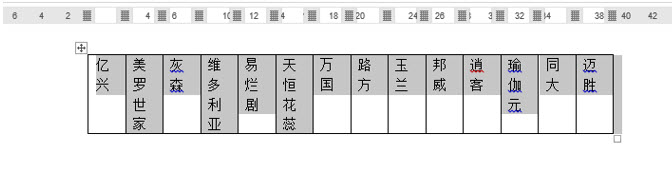
总结:Office的软件厉害之处就是可以相互协同合作,所以掌握Office,不单单是掌握Excel或PPT等软件就可以的。综合学习Office使用才会提高办公的执行力。
